Экономия бумаги путем удаления верхнего и нижнего поля документа
При печати на рулонах можно уменьшить верхнее и нижнее поля для экономии бумаги.
Процедура экономии бумаги путем уменьшения верхнего и нижнего полей описана ниже:
Откройте окно настройки драйвера принтера.
Выберите тип носителя.
Выберите тип бумаги, загруженной в принтер, в списке Тип носителя (Media Type) на вкладке Главная (Main).
Если выбран параметр Авто (исп. установки принтера) (Auto (Use Printer Settings)), печать выполняется на бумаге, указанной в настройках принтера.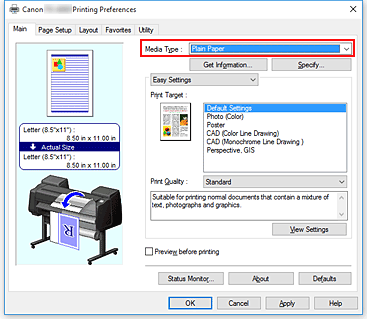
Выберите размер бумаги.
В списке Размер стр. (Page Size) на вкладке Страница (Page Setup) выберите размер, совпадающий с размером документа, созданного в прикладной программе.
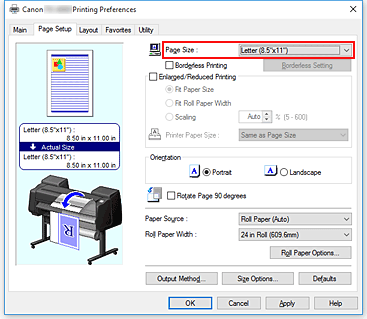
Выберите источник бумаги.
Для параметра Источник бумаги (Paper Source) выберите значение, соответствующее цели печати: Рулон бумаги (Авто) (Roll Paper (Auto)), Рулон 1 (Roll 1) или Рулон 2 (Roll 2).
 Внимание!
Внимание!- Способ подачи бумаги различается в зависимости от параметров бумаги или нижнего уровня (рулон бумаги 2) или параметров блока рулона.
Выберите ширину рулона бумаги
Для параметра Ширина рулона бумаги (Roll Paper Width) выберите ширину рулона бумаги, загруженного в принтер.
Выбор функции сохранения бумаги
На вкладке Макет (Layout) установите флажок рядом с пунктом Без пробелов сверху/снизу (No Spaces at Top or Bottom).
Текущие настройки отображаются в окне просмотра настроек в левой части окна.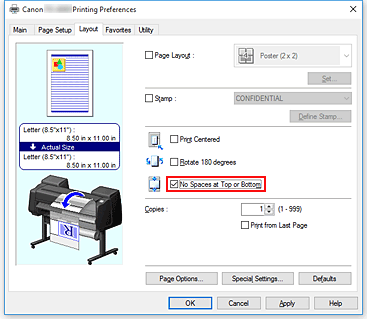
Завершите настройку.
Щелкните OK.
При печати верхнее и нижнее поля уменьшаются для экономии бумаги.

